Вирус на флешке — что делать?!
Эпидемия вирусов, которые распространяются через USB-флешки, встряхнула компьютерный мир еще несколько лет назад. Тем не менее, до сих пор для многих пользователей вирус на флешке остается серьезной проблемой, хотя на самом деле решить ее достаточно просто.
Прежде всего давайте разберемся, каким образом вирус на флешке заражает компьтер. По-сути, компьютерный вирус — это программа, которая умеет делать копии самой себя. Как и любая другая программа, компьютерный вирус начинает работать только тогда, когда его кто-то запустит. Создатели Windows XP заложили в свою операционную систему функцию автоматического запуска со сменных носителей (флешки, компакт-диски и т. д.). Именно эта функция стала огромной дырой в системе безопасности многих компьютеров. Для управления автозапуском флешки используется файл «autorun.inf» в корневом каталоге устройства. Если в нем прописан путь к файлу с вирусом, то при подключении флешки к компьютеру операционная система сама запустит вирус.
Если при подключении флешки, у вас автоматически открывается окно с ее содержимым, то это значит, что функция автозапуска у вас включена.
При подключении флешки к зараженному компьютеру происходит следующее. Вирус обнаруживает доступное для записи устройство (флешку) и копирует на нее свою «личинку». Для того, чтобы эта «личинка» запустилась на другом компьютере, вирус также создает на флешке файл «autorun.inf», который автоматически запустит вирус при подключении к незащищенному компьютеру.
Исходя из этого, предполагается два пути решения проблемы: отключение автозапуска флешек и удаление файла «autorun.inf», запускающего вирус.
Отключение автозапуска флешки
Для отключения автозапуска флешки в Windows XP необходимо в точности выполнить следующие действия:
1. Нажмите кнопку «Пуск» и выберите пункт «Выполнить...», после чего должно открыться окошко «Запуск программы».
2. В текстовое поле введите команду «gpedit.msc» и нажмите кнопку «Ok».
 Запуск оснастки «Групповая политика»
Запуск оснастки «Групповая политика»
3. В левой части открывшегося окна «Групповая политика» раскройте ветку [Политика «Локальный компьютер»] → [Конфигурация компьютера] → [Административные шаблоны] → [Система].
4. После того, как вы выделите мышкой узел «Система» в правой части окна откроется список конфигураций, среди которых необходимо отыскать строчку «Отключить автозапуск».
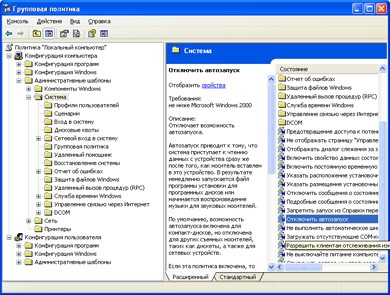 Оснастка «Групповая политика»
Оснастка «Групповая политика»
5. Двойным щелчком откройте окно настройки этой конфигурации и включите данную политику для всех устройств (см. рисунок ниже). Несмотря на некоторую странность формулировки вам необходимо именно включить политику отключения автозапуска.
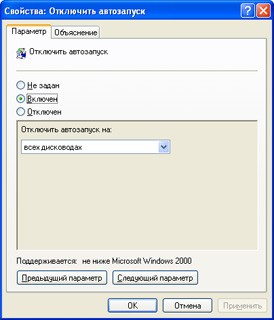 Отключение автозапуска
Отключение автозапуска
6. Нажмите кнопку «OK» и перезагрузите компьютер.
Удаление файла «autorun.inf»
С файлом «autorun.inf» дела обстоят несколько сложнее. Его, конечно, можно удалить вручную, но при подключении флешки к зараженному компьютеру, вирус создаст его заново. Для борьбы с этой живучей заразой придумали два способа.
Способ 1 — самый простой
Создайте в корневом каталоге флешки папку с названием «autorun.inf». Дело в том, что в одном и том же каталоге одновременно не может существовать файл и папка с одинаковым названием. Поэтому, когда вирус попытается создать на флешке файл «autorun.inf», он не сможет этого сделать. Впрочем, этот метод позволяет перехитрить лишь часть вирусов, остальные умеют удалять блокирующую папку.
Способ 2 — вакцинация
Компания Panda Security разработала очень полезную бесплатную утилиту Panda USB Vaccine. Эта утилита хитрым способом создает на флешке файл «autorun.inf», который невозможно ни удалить, ни перезаписать стандартными средствами. Как показывает практика, большинство вирусов не справляются с этой вакциной.
Прежде всего вам необходимо скачать Panda USB Vaccine (кнопка «Скачать» в самом низу страницы). После этого вас попросят заполнить форму запроса. Обязательно укажите существующий e-mail адрес, т.к. на него вам пришлют ссылку для скачивания вакцины. Имя, телефон и страну проживания можете указать какие угодно. Если вы не хотите, чтобы Panda Security надоедала вам своими рассылками, выберите опцию «No, I don’t want to receive information». В течении нескольких минут после отправки формы (кнопка «Send») вам на почту прийдет ссылка на скачивание вакцины.
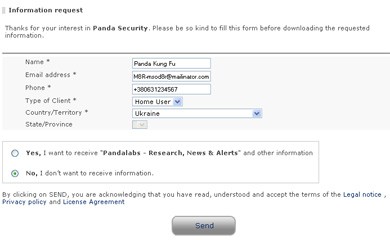 Чтобы скачать Panda USB Vaccine необходимо заполнить такую форму
Чтобы скачать Panda USB Vaccine необходимо заполнить такую форму
Установка Panda USB Vaccine производится очень просто. При установке вакцина сразу попросит задать параметры работы (см. рисунок ниже). Рекомендую отметить галочками все пункты. При таких настройках вакцина постоянно будет работать на вашем компьютере и автоматически вакцинировать все подключаемые к нему флешки.
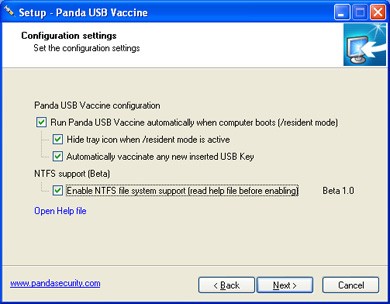 При установке Panda USB Vaccine отметьте галочками все пункты настройки
При установке Panda USB Vaccine отметьте галочками все пункты настройки
Вирусы на флешке — несколько советов напоследок
Если по каким-то причинам вы не можете отключить автозапуск флешки, а вам необходимо срочно подключить этот потенциально опасный девайс, воспользуйтесь кнопкой «Shift». Подключая флешку, зажмите на клавиатуре клавишу «Shift» (левую или правую — не имеет значения) и подождите несколько секунд, пока флешка не будет опознана вашим компьютером. При этом автозапуск не сработает, а вирус, который может находиться на флешке, не запустится.
Отключение автозапуска и блокировка файла «autorun.inf» с помощью вакцины не предотвращает возможность появления вируса на флешке. Описанные в статье действия лишь не дают ему автоматически запуститься при подключении флешки к компьютеру. Поэтому рекомендую при подключении флешки не забывать сканировать ее антивирусом. Если вы обнаружите у себе на флешке неизвестные файлы с расширением .exe — ни в коем случае не запускайте их, даже если антивирус не обнаружил в них угрозы — вполне вероятно, что это может быть вирус. Удаляйте без сожаления. Не забывайте, что вирусописатели всегда на шаг впереди любого антивируса, т.к. сначала создается вирус, а только потом к нему ищется лекарство.
Кроме того, пользователям Windows XP пора задуматься о переходе на Windows 7, т.к. эта система на порядок лучше защищена от вирусов по сравнению с Windows XP, которая была создана десять лет назад.
